Hoe kunnen we helpen?
TimelinesAI en Zoho CRM integratie
Je kunt nieuwe contacten synchroniseren van WhatsApp naar Zoho CRM (en CRM Plus) via TimelinesAI-Zoho CRM Integratie.
Hoe Zoho CRM integreren op TimelinesAI
Dingen om in gedachten te houden voordat je TimelinesAI integreert met Zoho CRM:
- Deze integratie synchroniseert WhatsApp-contacten en chats met Zoho CRM
- Alleen de eigenaar van de werkruimte kan de verbinding tot stand brengen (Masterverbinding)
Je ziet de Zoho CRM-sectie in de zijbalk aan de linkerkant:
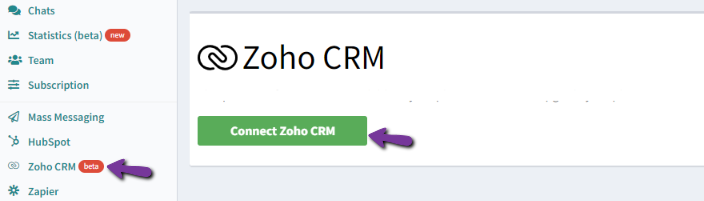
Door te klikken op de "Connect Zoho CRM" knop komt u op een OAuth pagina waar u toegang geeft tot uw Zoho CRM. Na het goedkeuren van de toegang, wordt u teruggebracht naar de Zoho CRM sectie op TimelinesAI.
Integratie-instellingen
Nu we een verbinding tot stand hebben gebracht tussen TimelinesAI en Zoho CRM, gaan we verder met het configureren ervan voordat we de integratie activeren.
- Deze stappen moeten worden gevolgd om de Zoho CRM integratie succesvol te configureren en activeren.
Je ziet de volgende integratie-instellingen:
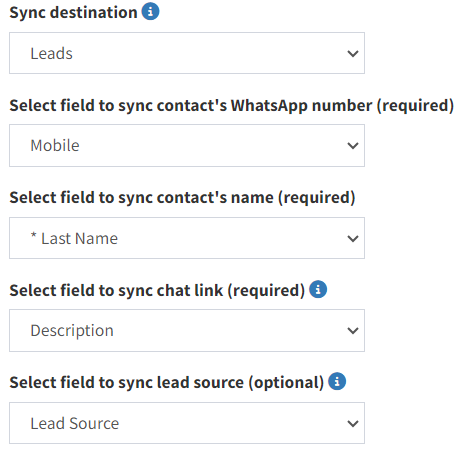
- Synchronisatiebestemming:
Hier kunt u de Zoho CRM-module selecteren waarmee u uw contactpersonen wilt synchroniseren. Het is belangrijk om te weten dat alleen modules met een veld "Telefoonnummer" in aanmerking komen voor deze vervolgkeuzelijst.
Als je geen module ziet waarin je contactpersonen wilt synchroniseren, controleer dan of het veld "Telefoonnummer" beschikbaar is.
- Selecteer het veld om het WhatsApp-nummer van je contactpersoon te synchroniseren:
Met deze optie kun je bepalen welk veld het WhatsApp-nummer van je contactpersoon krijgt. Je kunt "Telefoon" of "Mobiel" selecteren.
- Selecteer het veld om de naam van de contactpersoon te synchroniseren:
Net als hierboven kun je in dit vervolgkeuzemenu het veld kiezen waarin de naam van je contactpersoon wordt gesynchroniseerd.
- Selecteer het veld om de chatlink te synchroniseren:
Deze optie laat u toe te selecteren in welk veld u uw chat link/URL wil synchroniseren. Het is nuttig omdat het u toegang geeft tot de chat thread op TimelinesAI wanneer erop geklikt wordt. We raden u aan een aangepast veld te creëren dat het goed kan identificeren voor u, zodat het gemakkelijker is wanneer u uw contactinformatie bekijkt.
- Veld selecteren om leadbron te synchroniseren:
De leadbron laat je toe om gemakkelijk contacten uit te filteren in Zoho CRM. Een "TimelinesAI" lead bron zal worden aangemaakt, dankzij onze integratie. Deze zal worden toegepast op alle contacten die via de integratie worden aangemaakt en zal beschikbaar zijn om te worden gebruikt in taken zoals Zoho Workflow Rules.
Nadat je alles hebt ingesteld, zie je hieronder een groene knop "Integratie activeren". Je kunt erop klikken om de integratie te activeren, zodat contactpersonen kunnen synchroniseren op basis van de instellingen die je zojuist hebt geconfigureerd.
De integratie-instellingen testen en wijzigen
- Als je op de knop "Integratie activeren" klikt, wordt er een testcontact gemaakt. Als dit niet gebeurt, geeft het systeem een foutmelding met het probleem dat dit heeft veroorzaakt.
- Bovendien kun je de instellingen niet bewerken als je de integratie activeert. Je moet op de knop "Instellingen deactiveren en bewerken" klikken (deze verschijnt nadat je de integratie hebt geactiveerd), zodat je de instellingen kunt wijzigen:

- Als u de Sync-bestemming wijzigt, worden de andere onderstaande instellingen gewist.
- Tot slot, als je de pagina vernieuwt (of verlaat) voordat je je wijzigingen hier hebt opgeslagen, zal het systeem je velden wissen en alles vergeten wat je hebt ingesteld. Zorg er daarom voor dat je altijd je wijzigingen opslaat door op de knop "Integratie activeren" te klikken.
Hoe werkt de integratie?
De integratie maakt een match tussen je contactpersonen van WhatsApp en Zoho CRM op basis van hun telefoonnummer. Als er geen telefoonnummer wordt gematcht in Zoho CRM, wordt er automatisch een nieuw contact gemaakt. De contacten die zijn gemaakt in Zoho CRM geven hun nummers weer in Internationaal formaat .
- Opmerking: Contacten binnen groepschats worden niet gesynchroniseerd.
De gemaakte contactpersonen bevatten de volgende elementen:
1. Eigenaar contactpersoon: Deze wordt toegewezen op basis van het volgende:
- De Zoho CRM-gebruiker (binnen het Zoho organisatieaccount): We matchen het e-mailadres van de gebruiker in Zoho met het e-mailadres van de WhatsApp accounteigenaar in TimelinesAI, waar het contact vandaan kwam.
- Als er geen overeenkomst is, dan zal de Zoho CRM gebruiker die de verbinding heeft gemaakt tussen TimelinesAI en Zoho CRM worden toegewezen als de eigenaar van het contact.
2. Contact Name: Contacts will be named as “New WhatsApp contact: <phone number>”.
Houd er rekening mee dat als het contact wordt hernoemd in WhatsApp, hetzelfde contact ook wordt hernoemd in Zoho.
3. Telefoon: Dit veld bevat het telefoonnummer van de contactpersoon
4. Lead Source: Het zal ingesteld worden als "TimelinesAI"
5. Aangemaakt door: Dit veld zal de eigenaar van het contact aangeven, samen met een tijdstempel
6. Beschrijving: Hier vindt u de TimelinesAI Chat Link (d.w.z.: https://app.timelines.ai/chat/7004887/messages/)
WhatsApp Chat synchroniseren met Zoho CRM-contacten
TimelinesAI zal chats synchroniseren binnen je Contacten in Zoho CRM. De chats zullen verschijnen in de Notities sectie.
- Alle WhatsApp chatberichten die plaatsvonden tijdens een specifieke datum worden gegroepeerd in een notitie.
- De titel van de notitie wordt ingesteld als "WhatsApp Chat met [Contactnaam] (DD/MM/JJJJ)":
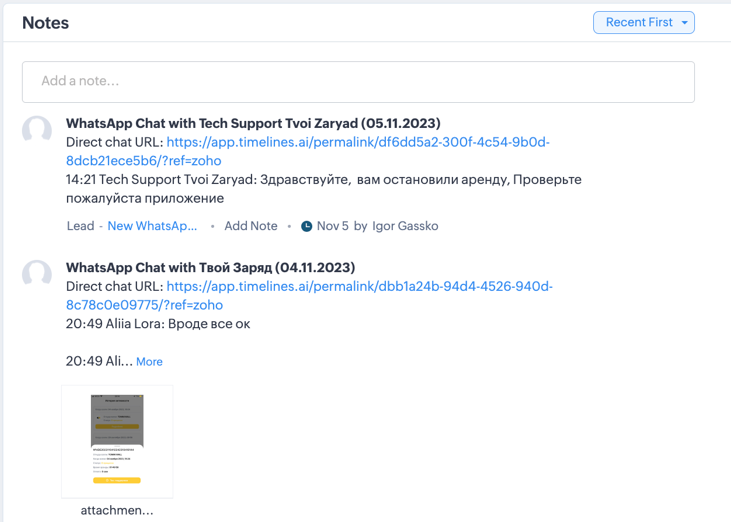
- Bijlagen: We synchroniseren bijlagen die zijn verzonden binnen je WhatsApp-chats. Deze zijn beschikbaar in hun respectievelijke Notes.
- Directe chat URL: Met deze link kunt u het bericht controleren op TimelinesAI, door de chat thread met dat contact te bekijken.
Als het gesprek op een andere datum wordt voortgezet, dan maakt het systeem een nieuwe notitie aan binnen die contactpersoon in Zoho, waarin de betreffende datum wordt vermeld en alle berichten die zijn verzonden worden gegroepeerd.
- Stuur geautomatiseerde WhatsApp-berichten wanneer een kolomwaarde is gewijzigd in board in monday.com - 15 maart 2024
- Stay Informed on the Go: Set Up Real-Time Updates from Your Monday.com Board to WhatsApp - March 14, 2024
- Stroomlijn teamcommunicatie: Geautomatiseerde WhatsApp-waarschuwingen voor nieuwe maandag.nl Board-items - 14 maart 2024